 Accueil
>
Diviser le PDF
> Comment diviser un PDF hors ligne ?
Accueil
>
Diviser le PDF
> Comment diviser un PDF hors ligne ?
Vous utilisez souvent des outils hors ligne pour diviser un PDF hors ligne ? Cet article est là pour vous guider sur la façon de diviser des pages PDF hors ligne avec PDFelement ! Allez-y !
 100% sécurité garantie
100% sécurité garantie  100% sécurité garantie
100% sécurité garantie  100% sécurité garantie
100% sécurité garantie  100% sécurité garantie
100% sécurité garantie Comment diviser un PDF hors ligne avec PDFelement ?
PDFelement est sans aucun doute le logiciel PDF tout-en-un le mieux noté. Son ensemble de fonctionnalités exceptionnelles, sa rapidité et sa facilité d'utilisation sont quelques-unes des raisons pour lesquelles des millions de personnes et plusieurs organisations choisissent cet outil. Et voyons les étapes ci-dessous !
Étape 1. Ouvrir le Fichier PDF
Appuyez sur l'icône PDFelement sur votre ordinateur pour le lancer et accéder à la fenêtre principale. Appuyez sur le bouton” Ouvrir les fichiers " en bas à gauche et vous serez redirigé vers la fenêtre de l'explorateur de fichiers. Parcourez le fichier PDF que vous souhaitez diviser, puis cliquez sur “Ouvrir” pour le télécharger.
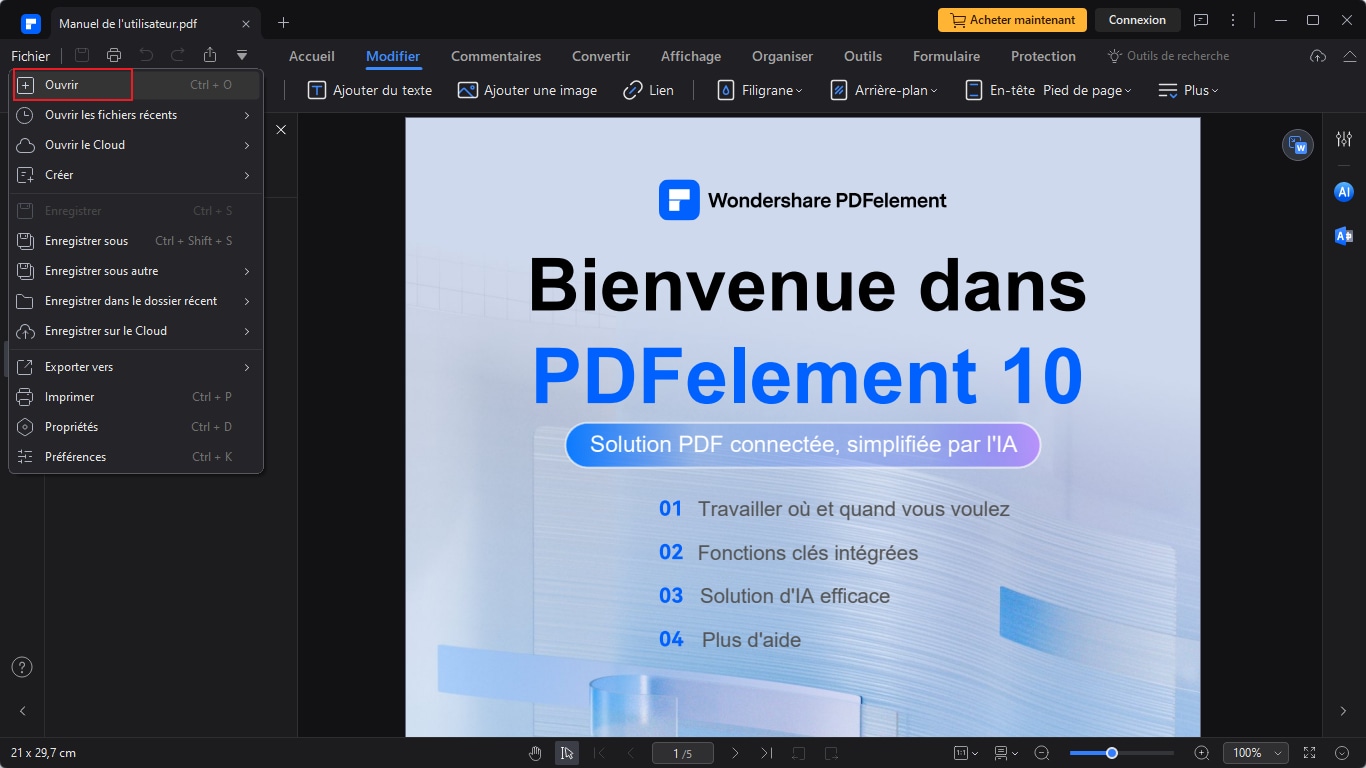
Étape 2. diviser un pdf hors ligne
Une fois le PDF téléchargé, dirigez-vous vers la section “Organiser” et cliquez ensuite sur le bouton “Séparer” dans le sous-menu.
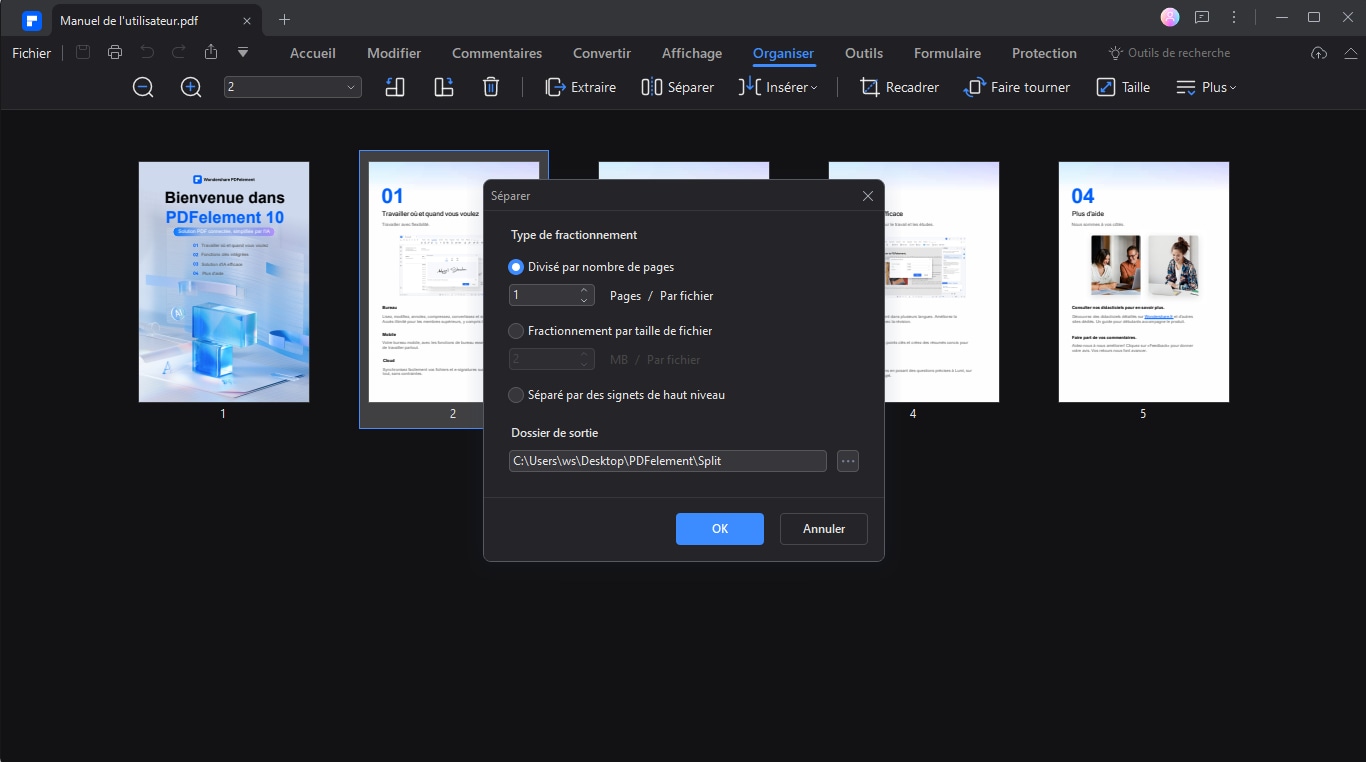
 100% sécurité garantie
100% sécurité garantie  100% sécurité garantie
100% sécurité garantie  100% sécurité garantie
100% sécurité garantie  100% sécurité garantie
100% sécurité garantie En cliquant sur ce bouton, la boîte de dialogue” Diviser " apparaît pour vous permettre de sélectionner les critères préférés pour diviser votre fichier PDF. Vous pouvez choisir de diviser en fonction du nombre de pages ou de signets de niveau supérieur. Une fois terminé, cliquez sur “OK” pour lancer le processus de fractionnement.
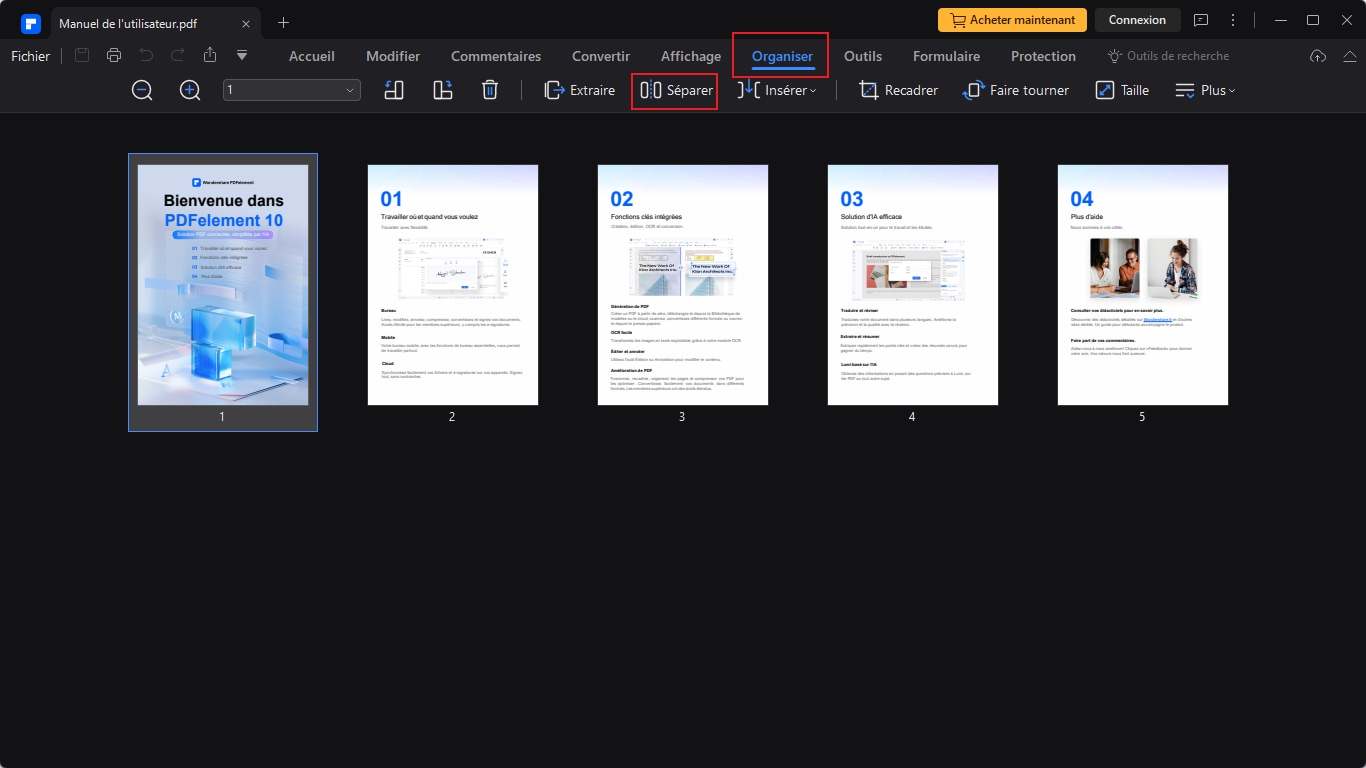
Étape 3. Enregistrer le PDF fractionné
Lorsque le programme termine la division de votre PDF, vous devriez voir une notification de réussite en arrière-plan. Appuyez simplement sur " OK " pour confirmer. Sélectionnez maintenant les fichiers nouvellement divisés, puis allez dans "Fichier > Enregistrer sous" et choisissez le dossier de destination. Enregistrez chaque fichier séparément.
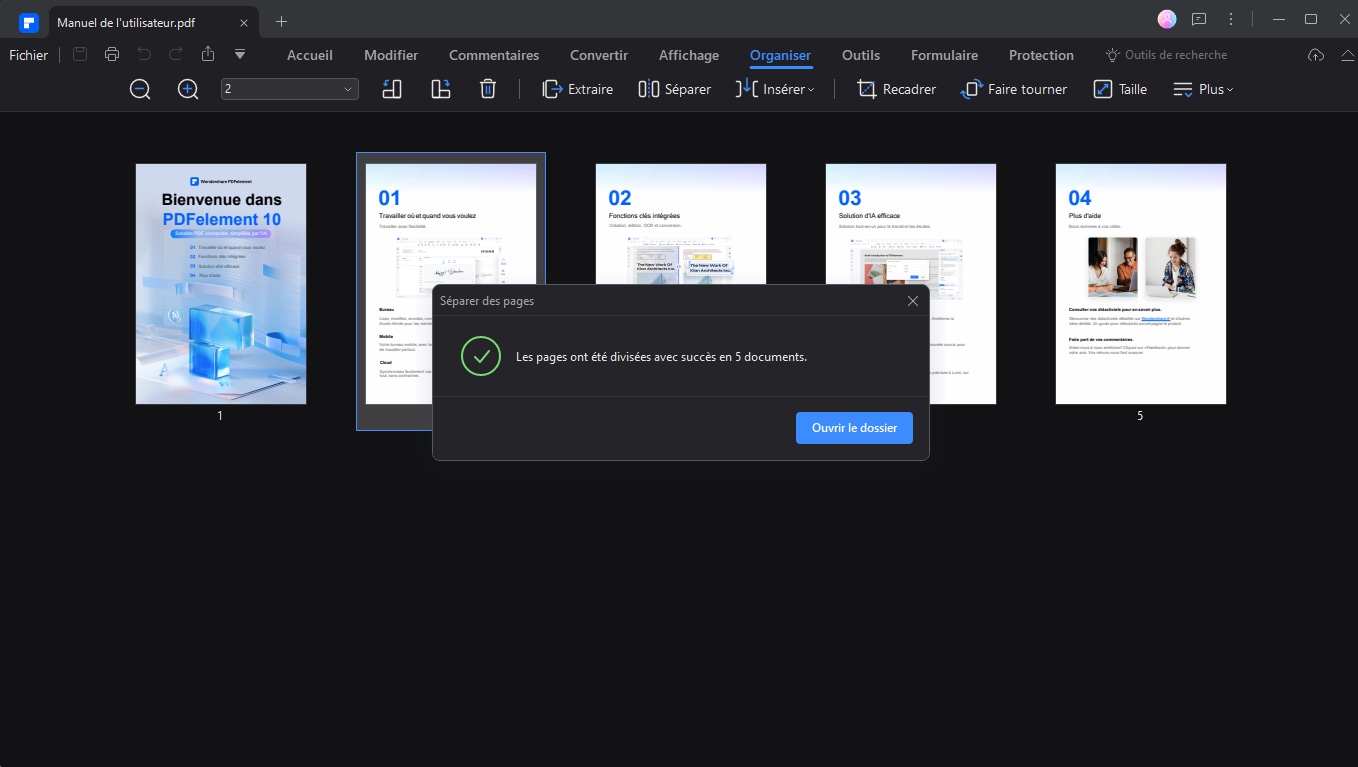
Le Meilleur Séparateur de PDF 3 Hors ligne
1. PDFelement
PDFelement est un puissant outil de solution PDF qui a attiré des millions d'utilisateurs à travers le monde. Ce programme possède de nombreuses fonctionnalités puissantes qui rendent la façon dont nous interagissons avec les fichiers PDF plus facile et plus efficace. Vous pouvez télécharger la version d'essai gratuite et vérifier les fonctionnalités étonnantes, puis passer à la version complète illimitée.
 100% sécurité garantie
100% sécurité garantie  100% sécurité garantie
100% sécurité garantie  100% sécurité garantie
100% sécurité garantie  100% sécurité garantie
100% sécurité garantie Principales Caractéristiques
- Il permet aux utilisateurs de créer ou de convertir des fichiers PDF vers et à partir de n'importe quel format de fichier.
- Les utilisateurs peuvent annoter des fichiers PDF à l'aide de balises de texte, de commentaires, de tampons et de dessins.
- PDFelement prend en charge l'édition de textes, d'images et de liens sur un document PDF.
- Avec PDFelement, vous pouvez créer des documents ou des images numérisés à la fois consultables et modifiables grâce à sa fonction OCR.
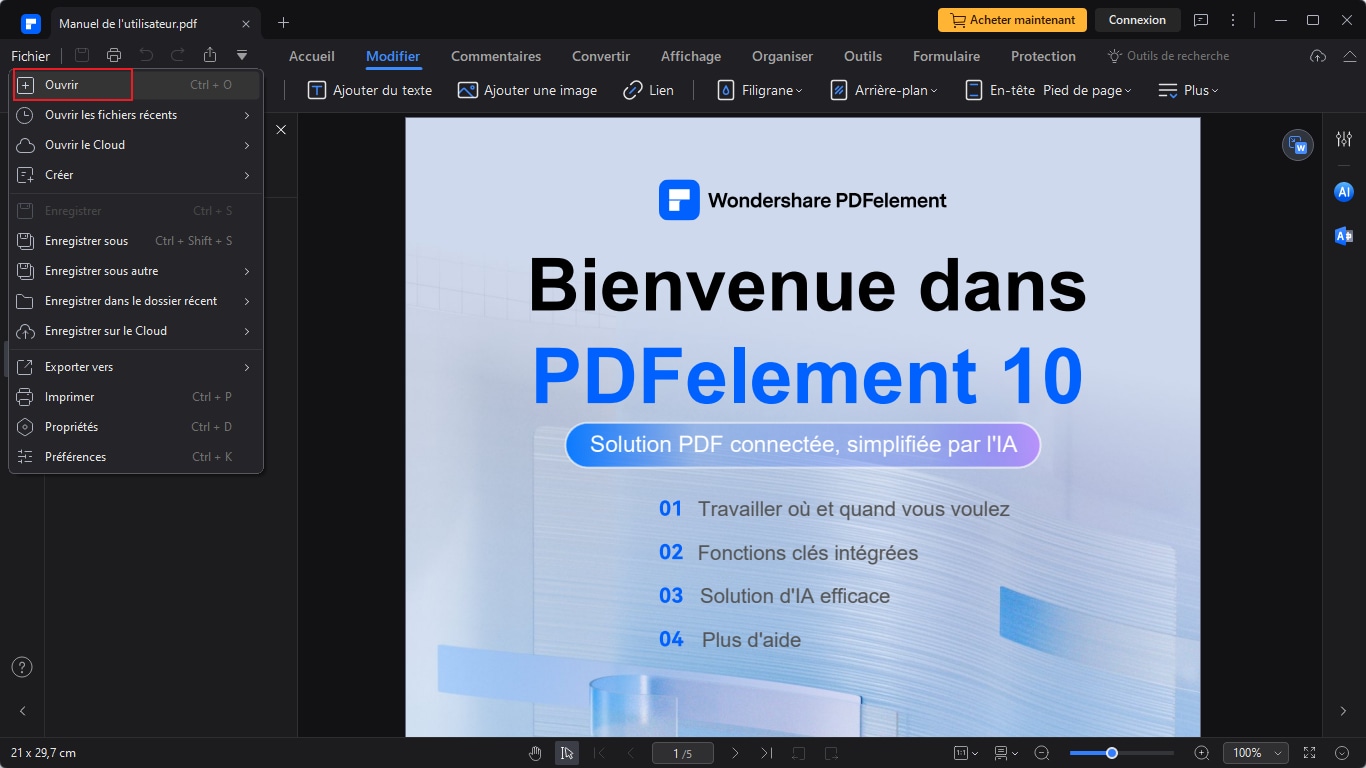
2. Icecream PDF Split & Merge
Icecream PDF Split & Merge est l'un des meilleurs outils populaires pour diviser votre fichier PDF en plusieurs pages. Ce programme offre plusieurs options aux utilisateurs pour diviser leur PDF, y compris le fractionnement en documents à une seule page, le fractionnement en fonction de groupes de pages ou via les modes de fractionnement fournis. En outre, vous pouvez combiner plusieurs fichiers PDF en un seul document sans trop de difficulté. Peu importe que votre fichier soit protégé par mot de passe ou non, vous pouvez travailler avec tous les fichiers PDF ici. Ce programme est disponible pour les systèmes Windows et Mac.
Principales Caractéristiques
- Les utilisateurs peuvent diviser les fichiers PDF en pages individuelles, par groupes de pages ou plage de pages.
- Il permet aux utilisateurs de combiner des documents PDF, qu'ils soient protégés par mot de passe ou non.
- Il dispose d'une fonction de prévisualisation intégrée.
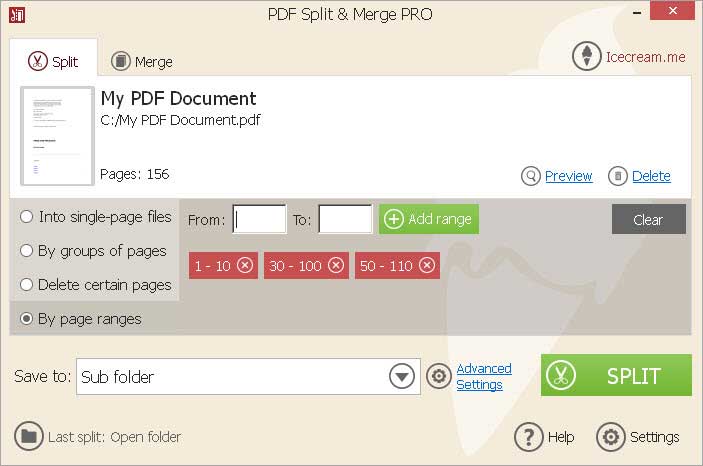
3. PDF-Xchange
PDF-Xchange est un excellent séparateur de PDF hors ligne. Vous pouvez diviser vos documents PDF en toute transparence dans les tailles souhaitées. Ce programme est principalement un outil d'édition PDF et offre donc aux utilisateurs une plate-forme pour utiliser de nombreuses fonctionnalités d'édition pour améliorer leur document PDF. Ce programme a une version gratuite mais est beaucoup limité par rapport à la version premium. Ce programme fonctionne sur les versions Windows à partir de XP et versions ultérieures.
Principales Caractéristiques
- Il permet aux utilisateurs de modifier leurs fichiers PDF.
- Les utilisateurs peuvent ajouter des commentaires et des annotations aux documents.
- Il permet aux utilisateurs de crypter leurs fichiers PDF.
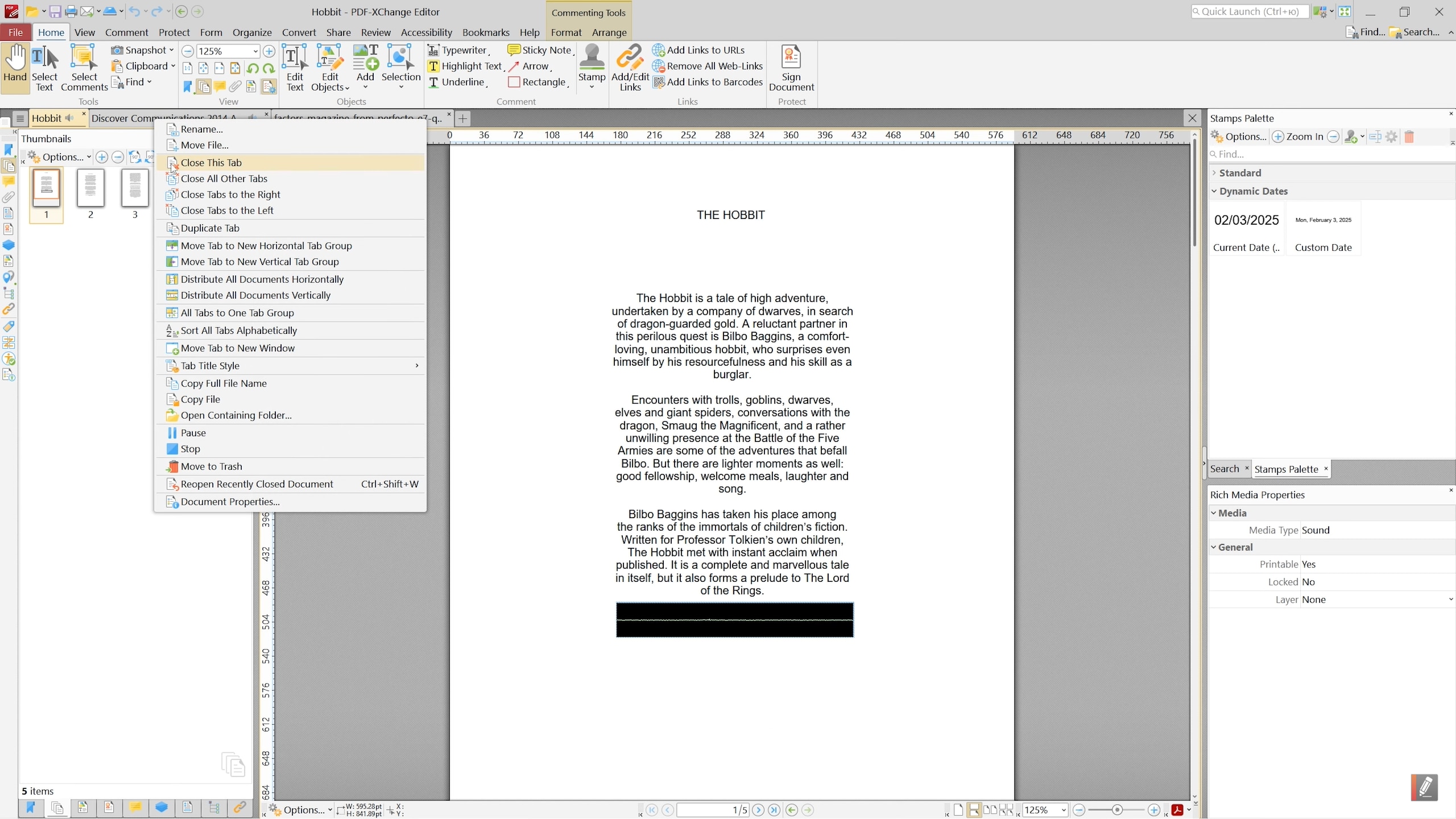
Téléchargement gratuit ou Acheter PDFelement
Téléchargement gratuit ou Acheter PDFelement
 100% sécurisé |
100% sécurisé |




Clara Durand
chief Editor